AirDrop es una de las formas más cómodas y seguras de compartir datos entre dispositivos Apple. Una vez que lo actives, puedes usarlo para transferir fotos, documentos y mucho más entre iPhones, iPads y Macs con solo unos toques.
Pero, ¿cómo envío un vídeo por AirDrop? Este artículo tiene la respuesta.
Descubrirás los pasos esenciales que debes dar antes de iniciar el proceso. Después de eso, vamos a discutir los sencillos pasos para AirDrop entre dispositivos iOS.
¿Y si quieres enviar un vídeo por AirDrop a un dispositivo Android? Este artículo también habla de la mejor alternativa a AirDrop para ayudarte con eso. Continúa leyendo.
En este artículo encontrarás lo siguiente:
Cómo se Envía un Video por AirDrop: Preparativos
Usar AirDrop es fácil. Pero, como ya se ha dicho, hay cosas que debes hacer para que el "lanzamiento desde el aire" tenga éxito. Consulta los detalles aquí:
-
Activar el Wi-Fi y el Bluetooth
El iPhone desde el que compartes (emisor) y el dispositivo receptor deben tener Bluetooth y Wi-Fi activados. AirDrop utiliza Bluetooth para descubrir dispositivos cercanos a los que puedes enviar datos. El dispositivo remitente crea una "conexión de red Wi-Fi segura entre iguales" y envía los datos.
-
Alcance Bluetooth y Wi-Fi
Asegúrate de que el dispositivo receptor está dentro del alcance Wi-Fi y Bluetooth. AirDrop sólo funcionará bien en un rango máximo de unos 9 metros.
-
Desactivar el Punto de Acceso Personal
Además, si uno de los dispositivos tiene activado un punto de acceso personal, apágalo. AirDrop no funcionará si el punto de acceso está activo.
-
Configuraciones del Dispositivo Receptor
Pera enviar videos por AirDrop con éxito, revisa de quién está configurado para recibir datos el dispositivo con el que estás compartiendo. Para elegir quién puede descubrir tu dispositivo y enviarte datos en AirDrop, ve a Configuración > General. Pulsa en Enviar por AirDrop y, a continuación, selecciona una de las siguientes opciones:
- Sólo Contactos - Solo los contactos pueden descubrir tu dispositivo.
- Todos - Cualquier dispositivo Apple cercano que utilice AirDrop puede descubrir tu dispositivo. En iOS 16.2 o posterior, puedes configurar la opción AirDrop para Todos durante 10 minutos. Sin embargo, esta opción se restablece en Sólo contactos transcurridos 10 minutos.
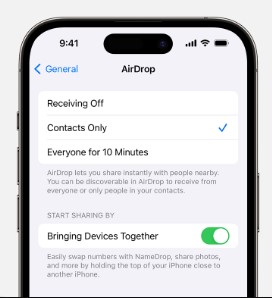
Puedes revertir la configuración de AirDrop para desactivar la Recepción en cualquier momento. Esto te permite controlar quién puede descubrir tu iPhone y compartir tus datos en AirDrop.
Cómo Enviar por AirDrop un Video: Guía Paso a Paso
Como ya se ha dicho, es fácil utilizar AirDrop. Y cualquiera puede aprender a enviar por AirDrop un vídeo de iPhone a iPhone. Estas son cosas importantes que debes hacer antes de iniciar el proceso. ¿Cómo Enviar por AirDrop un video? A continuación se indican unos sencillos pasos:
- Abre la aplicación Fotos en tu iPhone. Busca y localiza el vídeo que deseas enviar por AirDrop. Puedes deslizar a derecha o izquierda y elegir varios videos.
- Toca el botón Compartir que parece un cuadrado con una flecha apuntando hacia arriba. A continuación, elige AirDrop.

- Selecciona la persona con la que deseas compartir. O bien, puedes seleccionar un dispositivo en Otros dispositivos. Eso te permite enviar por AirDrop a tus propios dispositivos Apple.
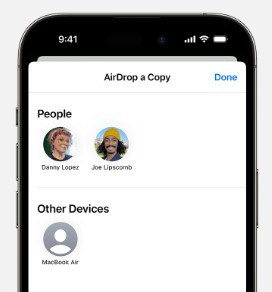
Incluso puedes compartir archivos enviados por AirDrop con varios dispositivos cercanos. Si hay muchos dispositivos cerca con los que puedes compartir, verás un icono distintivo rojo numerado en el botón Enviar por AirDrop. Pulsa el botón y elige el usuario con el que deseas compartir.
Así es cómo puedes Enviar por AirDrop un video entre dispositivos Apple. Como has visto, el proceso es un paseo. Las cosas se ponen aún más interesantes en iOS 17. Por ejemplo, puedes seleccionar un video y compartirlo con sólo unir ambos dispositivos. Es decir, si la persona está en tu aplicación Contactos, el dispositivo se enciende y la pantalla se desbloquea. Y AirDrop está activado en ambos dispositivos.

Todavía en iOS 17, si la persona a la que envias por airdrop está en tus Contactos, aparecerá una imagen con su nombre. Si no está en tus Contactos, sólo aparecerá su nombre.
Una vez que compartas el video, tu contacto verá una alerta. El receptor puede pulsar Aceptar para recibir la transferencia o Declinar para cancelar.
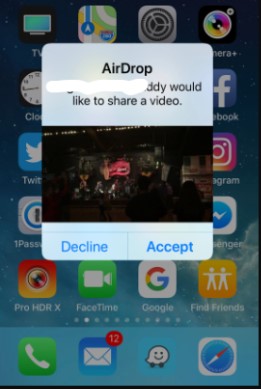
Si compartes un video en tu propio dispositivo, por ejemplo, de iPhone a Mac, no verás una notificación para aceptar o rechazar. El contenido se "enviará por AirDrop" automáticamente. Sin embargo, ambos dispositivos deben haber iniciado sesión con el mismo ID de Apple.
Muchas personas quieren saber Cómo Enviar por AirDrop videos en iPhone. Una vez que tu objetivo pulse Aceptar, el video compartido llegará a través de la misma aplicación desde la que se envió. Por ejemplo, los videos se guardarán en la aplicación Fotos.
¿Quieres saber cómo enviar por AirDrop videos de iPhone a iPhone si estás fuera del alcance de Bluetooth o Wi-Fi? En iOS 17.1, puedes "enviar por AirDrop" a través de una conexión móvil. Abre Configuración, a continuación, pulsa General. Elige AirDrop y, a continuación, activa Utilizar datos móviles.
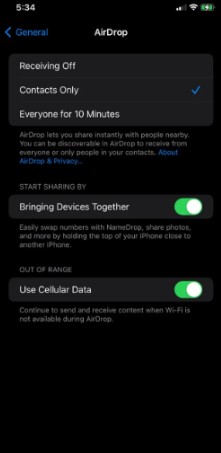
Cómo Enviar por AirDrop un video a cualquier dispositivo móvil
Ahora ya sabes cómo enviar un vídeo por AirDrop en un iPhone. Sin embargo, AirDrop sólo funciona con dispositivos del ecosistema Apple. ¿Y si quieres transferir un vídeo a un dispositivo Android? En ese caso, necesitas un software que admita la transferencia entre plataformas.
Y ahí es donde la Aplicación MobileTrans entra en juego. No importa si deseas hacer AirDrop entre iPhones/iPads o de un iPhone/iPad a Android y viceversa. La aplicación es compatible con miles de dispositivos móviles Android e iOS.
MobileTrans también es rápido, por lo que es una opción ideal si quieres saber cómo enviar por AirDrop vídeos de gran tamaño. A diferencia de AirDrop, que sólo transfiere vídeos de la aplicación Fotos, MobileTrans admite todo tipo de vídeos.
Por ejemplo, vídeos caseros, vídeos musicales, películas o programas de televisión. Por lo tanto, MobileTrans es la herramienta a la que debes recurrir para todas tus necesidades de transferencia de vídeo. Además, ofrece dos opciones principales de "lanzamiento desde el aire" para adaptarse a tus diferentes situaciones. Es decir, si quieres cambiar de teléfono, puedes utilizar la opción Transferencia Telefónica. Pero si sólo necesitas transferir uno o unos pocos archivos, utilizará la opción Transferencia de Archivos .
Wondershare MobileTrans
¡Transfiere videos, fotos y archivos con 1 clic!
- Funciona directamente entre dos teléfonos sin necesidad de una computadora.
- Amplia compatibilidad con más de 1000 modelos de teléfono.
- Transferencia de datos encriptada y sin almacenamiento en servidores de terceros para mayor privacidad.
- Velocidad rápida para mover datos de gran tamaño, como videos.

 4.5/5 Excelente
4.5/5 ExcelenteSigue estos sencillos pasos para copiar todos tus videos al nuevo teléfono utilizando la aplicación MobileTrans:
- Descarga e instala la aplicación MobileTrans en ambos teléfonos.
- Abre la aplicación MobileTrans en tu antiguo teléfono, pulsa Teléfono a teléfono, luego elige Teléfono antiguo.

- Confirma si tu antiguo dispositivo es un Android o iPhone.

- Selecciona Vídeos para transferir todos tus archivos de vídeo al nuevo teléfono. MobileTrans App selecciona por defecto casi todos los tipos de datos. Pero puedes seleccionar sólo Videos o eso más otros datos que desees transferir. A continuación, pulsa en Enviar.

- En tu nuevo teléfono, desliza el dedo hacia abajo desde la parte superior de la pantalla para abrir la pantalla de Ajustes rápidos. Pulsa Wi-Fi, Bluetooth y Localización para activarlos.
- Abre la aplicación MobileTrans y pulsa Teléfono a teléfono, luego elige Teléfono nuevo.
- Escanea el código QR que aparece con tu antiguo teléfono para conectar los dos dispositivos. Una vez conectados, la transferencia de datos comenzará inmediatamente.
- Espera unos minutos mientras la aplicación MobileTrans envía tus vídeos a tu nuevo teléfono. El proceso concluirá en breve.

¿Sólo quieres transferir uno o unos pocos vídeos entre tus dispositivos? Como se ha indicado, utilizará la opción Transferencia de archivos de la aplicación MobileTrans. Sigue estos sencillos pasos:
- Descarga, instala, y abre la aplicación MobileTrans en ambos teléfonos.
- En el teléfono del remitente, pulsa en Transferencia de Archivos, luego elige Enviar.
- Pulsa en Vídeos, luego en elegir el vídeo o vídeos específicos que deseas enviar por AirDrop al otro teléfono. A continuación, pulsa en Enviar. Aparecerá un código QR.
- En el otro dispositivo (el teléfono receptor), pulsa en Transferencia de Archivos, luego elige Recibir. Escanea el código QR que aparece en el teléfono del remitente para que ambos dispositivos se conecten.

- La transferencia de archivos de vídeo se iniciará automáticamente una vez establecida la conexión. Mantén los teléfonos cerca y conectados hasta que esté terminado.

Conclusión
Este artículo ha respondido a la pregunta: ¿Cómo se envía un vídeo por AirDrop? Por lo tanto, ahora ya sabes cómo enviar un vídeo a alguien a través de AirDrop. Como has descubierto, el proceso es fácil y rápido.
Recuerda que sólo puedes transferir vídeos desde la aplicación Fotos con AirDrop. Además, AirDrop sólo admite la transferencia de vídeo entre dispositivos Apple. Así, para transferir cualquier vídeo a cualquier dispositivo, utiliza la aplicación MobileTrans.
Es tu mejor alternativa a AirDrop. Esto es especialmente cierto si quieres saber cómo enviar por AirDrop un vídeo largo a cualquier sistema operativo. Utiliza los conocimientos que has adquirido en esta guía y transfiere tus vídeos como un profesional.








